Jak vlookup vrátit více sloupců z tabulky aplikace Excel?
V listu aplikace Excel můžete použít funkci Vlookup k vrácení odpovídající hodnoty z jednoho sloupce. Ale někdy možná budete muset extrahovat shodné hodnoty z více sloupců, jak ukazuje následující snímek obrazovky. Jak byste mohli pomocí funkce Vlookup získat odpovídající hodnoty současně z více sloupců?
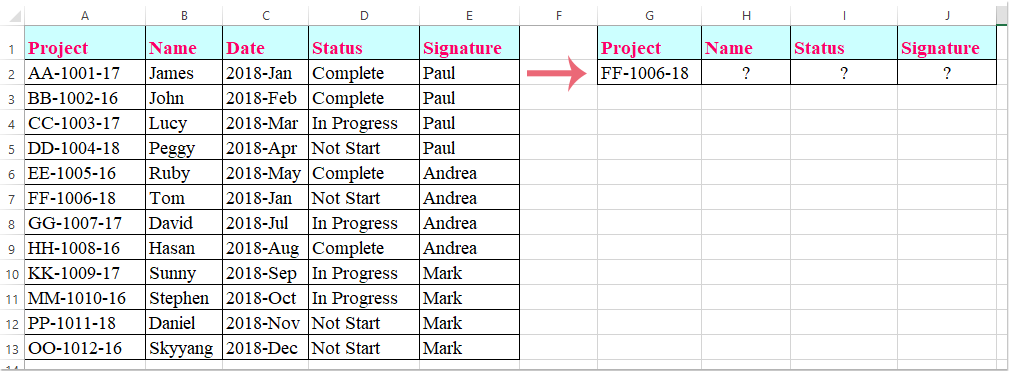
Vlookup vrátí shodné hodnoty z více sloupců pomocí maticového vzorce
Vlookup vrátí shodné hodnoty z více sloupců pomocí maticového vzorce
Zde představím funkci Vlookup, která vrátí shodné hodnoty z více sloupců, udělejte to takto:
1. Vyberte buňky, do kterých chcete vložit odpovídající hodnoty z více sloupců, viz screenshot:

2. Poté zadejte tento vzorec: =VLOOKUP(G2,A1:E13,{2,4,5},FALSE) do řádku vzorců a poté stiskněte Ctrl + Shift + Enter klíče společně a odpovídající hodnoty z více sloupců byly extrahovány najednou, viz screenshot:

Poznámka: Ve výše uvedeném vzorci, G2 je kritérium, na kterém chcete vrátit hodnoty, A1: E13 je rozsah tabulky, ze kterého chcete vlookup, číslo 2, 4, 5 jsou čísla sloupců, ze kterých chcete vrátit hodnoty.
Nejlepší nástroje pro produktivitu v kanceláři
Rozšiřte své dovednosti Excel pomocí Kutools pro Excel a zažijte efektivitu jako nikdy předtím. Kutools for Excel nabízí více než 300 pokročilých funkcí pro zvýšení produktivity a úsporu času. Kliknutím sem získáte funkci, kterou nejvíce potřebujete...

Office Tab přináší do Office rozhraní s kartami a usnadňuje vám práci
- Povolte úpravy a čtení na kartách ve Wordu, Excelu, PowerPointu, Publisher, Access, Visio a Project.
- Otevřete a vytvořte více dokumentů na nových kartách ve stejném okně, nikoli v nových oknech.
- Zvyšuje vaši produktivitu o 50%a snižuje stovky kliknutí myší každý den!
